Ammaanka bogga jaleecada ee Windows Security wuu ka madhan yahay Windows 11/10
Haddii Ammaanka bogga jaleecada ee (Security at a glance)Amniga Windows(Windows Security) uu madhan yahay ama haddii qaybta Cusboonaysiinta iyo Amniga(Update and Security) ay bannaan tahay Windows Settings , markaa boostadani waxay kaa caawin kartaa inaad xalliso arrinta.
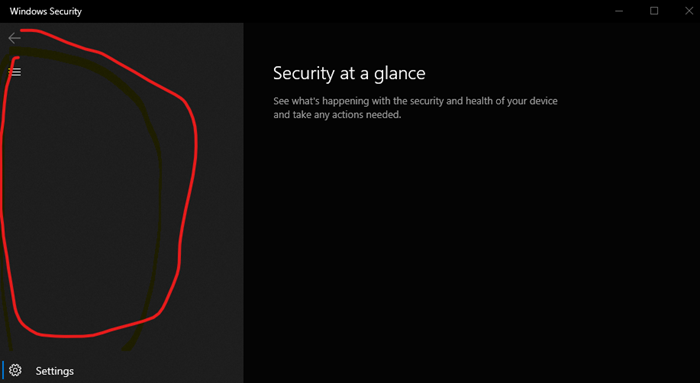
Ammaanka bogga jaleecada ee Windows Security waa madhan
Raac talooyinkan si aad u xalliso arrinta.
- Ka hubi maamulahaaga
- Isticmaal cilad- sheegaha Cusbooneysiinta Windows(Windows Update Troubleshooter)
- Samee Hubiyaha Nidaamka File
- Hagaaji sawirka nidaamka kharriban
- Dib u diiwaan geli faylalkan DLL
- Hubi adeegga iyo habaynta diwaangelinta
- Ku celi Dejinta Ammaanka Windows(Reset Windows Security) & Firewall una dejiso qiimayaasha caadiga ah
- Iska hubi Gobolka Boot Nadiif ah
- Isticmaal dib u dajinta PC-gan
- Dayactir(Repair) Windows 10 adoo isticmaalaya warbaahinta Rakibaadda(Installation) .
Aynu si faahfaahsan hadda u eegno kuwan.
1] Ka hubi maamulahaaga
Ka hubi maamulaha nidaamka oo arag haddii isaga/iyada ay xannibeen gelitaanka hal ama in ka badan Windows 10 bogga/s Settings . Haddii aad tahay maamulaha, ka hubi dejimahan Siyaasadda Kooxda(Group Policy) iyo Diiwaanka(Registry) oo hubi inay nidaamsan yihiin.
2] Isticmaal(Use) cilad - sheegaha Cusbooneysiinta Windows(Windows Update Troubleshooter)
Orod dhibaatada cusboonaysiinta Windows oo arag haddii ay taasi caawinayso.
3] Samee Hubiyaha Faylka Nidaamka
Ku orod Hubiyaha Nidaamka oo arag. Haddii uu jiro wax musuqmaasuq ah oo fayl ah, markaa sawirkani wuxuu bedeli doonaa faylasha la musuqmaasuqay ama maqan oo caawin doona.
4] Hagaaji sawirka nidaamka xumaaday
Haddii taasi aysan caawin, waxaa laga yaabaa in sawirka nidaamku uu xumaaday. Xaaladdan oo kale, socodsiinta iskaanka DISM(running the DISM scan) ayaa ku caawin kara.
5] Dib u diiwaan geli faylalkan DLL
Fur Command Prompt sida maamule, ku qor kuwan soo socda, midba midka kale, oo ku dhufo Gelida(Enter) .
regsvr32 jscript regsvr32 vbscript regsvr32 /i mshtml
Tani waxay caawinaysaa haddii tufaaxyada Cusbooneysiinta Windows ee ku dhex jira Control Panel uu bannaan yahay(Windows Update applet in the Control Panel is blank) .
6] Hubi goobaha adeegga

Fur Maareeyaha Adeegyada Windows(Open Windows Services Manager) oo hubi in adeegyadan la xidhiidha ay yihiin qiimahooda caadiga ah ee soo socda:
- Adeegga Kahortagga Fayraska Difaaca Microsoft - Buugga(Microsoft Defender Antivirus Service – Manual)
- Adeegga Xarunta Amniga Windows- Buugga(Windows Security Center Service- Manual)
- Daafaca Windows ee Adeegga Dab-damiska - Toos ah(Defender Firewall Service – Automatic)
- Adeegga Kormeerka Shabakadda Kahortagga Fayraska Difaaca Microsoft - Buugga(Microsoft Defender Antivirus Network Inspection Service – Manual)
- Difaacaha Daaqadaha Sare ee Adeegga Ilaalinta Hanjabaada – Buugga(Defender Advanced Threat Protection Service – Manual) .
Marka la xaqiijiyo, waxa kale oo aad gacanta ku bilaabi(Start) kartaa adeegyada oo aad eegtaa inay isbedel samaynayso.
7] Dib u habeynta Amniga Windows(Reset Windows Security) & Dejinta Dab(Firewall) -damiska una dejiso qiyamka caadiga ah
Waxaad dib u dajin kartaa Settings Security Windows iyo Dejinta Firewallka Windows si ay u noqdaan kuwo khaldan(Windows Firewall settings to defaults) oo arag haddii ay taasi ku caawinayso.
8] Hubi Gobolka Boot Nadiif ah
Waxaad cilad dheeraad ah ku xallin kartaa adigoo samaynaya Boot Nadiif ah(performing a Clean Boot) . Boot Nadiif ah wuxuu ku bilaabaa nidaamka darawalada ugu yar iyo barnaamijyada bilowga. Marka aad computerka ku bilawdo boot nadiif ah waxa uu kumbiyuutarku ku bilaabmayaa in uu isticmaalo darawalada iyo barnaamijyada bilawga ah ee hore loo soo doortay ,maadaama uu kumbiyuutarku ku bilaabmayo tiro yar oo darawalo ah,waxa laga yaabaa in barnaamijyada qaar aanay u shaqayn sidii aad filaysay.
Nadiifinta-boot-ka dhibka waxaa loogu talagalay in lagu go'doomiyo dhibaatada waxqabadka. Si aad u sameyso cilad-sheegid nadiif ah-boot, waa in aad joojisaa ama aad awood u yeelataa hal nidaam markiiba,kadibna dib u bilaw kombayutarka ka dib fal kasta. Haddii dhibaatadu meesha ka baxdo, waxaad ogaataa inay ahayd habraacii ugu dambeeyay ee dhibaatada abuurayay.
9] Isticmaal dib u dajinta PC-gan

Windows 10 wuxuu bixiyaa muuqaal gudaha ah oo kuu ogolaanaya inaad dib u dejiso Windows 10(reset Windows 10) . Isticmaal ikhtiyaarka Keydka faylalkayga . (Keep my files)Haddii kombuyuutarku u shaqayn waayo sidii la filayay, tani waa waxa aad dooranayso. Waxay sameyn doontaa sida soo socota:
- Dib u rakibidda(Reinstalls) Windows 10 oo waxay xafidaysaa faylashaada gaarka ah.
- Waxay tirtirtaa abka iyo darawallada aad ku shubtay.
- Waxay tirtiraysaa isbeddelada aad ku samaysay dejinta
- Ka saaraya abka kasta oo soo saaraha kombuyutarkaagu rakibay.
Haddi kombayutarkaagu la yimi la sii rakibay Windows 11/10, waxa kale oo uu ku rakibi lahaa abka soo saaraha PC.
10] Dayactir Daaqadaha(Repair Windows) adoo isticmaalaya warbaahinta Rakibaadda(Installation)

Waa kuwan tillaabooyinka lagu hagaajinayo kombiyuutarkaaga iyadoo la adeegsanayo warbaahinta rakibaadda(repair your computer using the installation media) haddii ay sabab u tahay faylal musuqmaasuq ah.
- Soo deji Windows ISO
- Abuur USB ama DVD Drive Bootable
- Ka boot warbaahinta oo dooro "Dayactir kumbiyuutarkaaga."
- Hoosta cilad-saarka sare(Advanced) , dooro Dayactirka Bilawga(Startup Repair) .
Waxaan rajeynayaa in wax halkan ku caawiyay.
Related posts
Windows Security waxay leedahay Aan Bixiyeyaal Ammaan ku jirin Windows 11/10
Daaqadaha ma heli karaan Settings Network router-ka gudaha Windows 11/10
Maamul dejinta Java gudaha Windows 11/10
Sida loo awood ama u joojiyo Xarunta Amniga Windows gudaha Windows 11/10
Sida dib loogu dajiyo abka Windows Security gudaha Windows 11/10
Sida loo Soo Celiyo Sawirka Warshadda iyo Dejinta gudaha Windows 11/10
Sida loo damiyo ikhtiyaarka gelida gudaha Windows Settings gudaha Windows 11/10
Ma jiro iskaan-qaadayaal lagu arkay cilad ku jirta Windows 11/10 kumbuyuutarka
Start Menu ma furna ama badhanka bilawga kuma shaqeeyo Windows 11/10
Maareeyaha Aaladu waa madhan oo aan waxba ka muujinayn Windows 11/10
Hagaaji sirta aaladda si ku-meel-gaar ah ayaa loo hakiyay qalad gudaha Windows 11/10
Nidaamka Hawlgelinta ee maqan qalad lagama helin Windows 11/10
Sida looga hortago ama loogu oggolaado App-ka gelitaanka Nidaamka Faylka gudaha Windows 11/10
Dami Dejinta Barnaamijka Insider ee Windows 11/10
Sida dib loo dajiyo Windows 11/10 adoon isticmaalin abka Settings
Sida dib loogu dajiyo abka Settings gudaha Windows 11/10
Dejinta Ammaanka Windows ee Windows 10
Sida dib loogu dajiyo Dookhyada GPU-da ee Apps-ka ay ugu talagaleen Windows 11/10
Sida loo beddelo goobta caadiga ah ee galka isticmaaleyaasha gudaha Windows 11/10
Ma jiidi karo oo ma ridi karo faylalka ama galka gudaha Windows 11/10
